ABBYY FineReader - известное программное обеспечение для распознавания и обработки текста, которое широко применяется в офисах и домашнем использовании. Однако, возникают ситуации, когда программа не видит сканер, что приводит к некорректной работе и неудобствам для пользователя.
Существуют несколько причин, по которым ABBYY FineReader может не обнаружить ваш сканер. Во-первых, это может быть связано с отсутствием драйверов для сканера. Это весьма распространенная ситуация, когда устройство не распознается операционной системой и, следовательно, не может быть использовано программами, включая FineReader.
Кроме того, причиной проблемы может быть отключенное или неисправное USB-соединение между сканером и компьютером. Зачастую это случается при повреждении кабеля или его несоответствии стандартам. В таком случае, FineReader не сможет обнаружить сканер и работать с ним.
Проблемы с подключением

Если ABBYY FineReader не видит сканер, возможно, проблемы связаны с подключением сканера к компьютеру. Рассмотрим основные причины и возможные решения проблем:
- Проверьте физическое подключение сканера к компьютеру. Убедитесь, что кабель сканера надежно подключен как к самому сканеру, так и к компьютеру.
- Убедитесь, что сканер включен и работает. Убедитесь, что он подключен к электрической сети и включен в розетку. Если сканер не включается, попробуйте подключить его к другой розетке или проверьте состояние шнура питания.
- Проверьте, что драйвер сканера установлен и корректно работает. Чтобы проверить это, откройте "Устройства и принтеры" в меню "Пуск" и убедитесь, что сканер отображается в списке устройств. Если сканер отсутствует или есть восклицательный знак рядом с его значком, попробуйте обновить драйвер сканера или переустановить его с официального сайта производителя.
- Проверьте, что сканер поддерживается ABBYY FineReader. Убедитесь, что ваш сканер совместим с версией программы, которую вы используете. Проверьте список совместимых моделей сканеров на официальном сайте ABBYY.
- Если все вышеперечисленные решения не помогли, попробуйте использовать другую программу для сканирования. Возможно, проблема связана именно с ABBYY FineReader. Установите другую программу и проверьте, работает ли сканер с ней.
Если после выполнения всех этих действий проблема не решена, возможно, причина в неисправности самого сканера. Обратитесь в сервисный центр для его диагностики и ремонта.
Конфликты драйверов
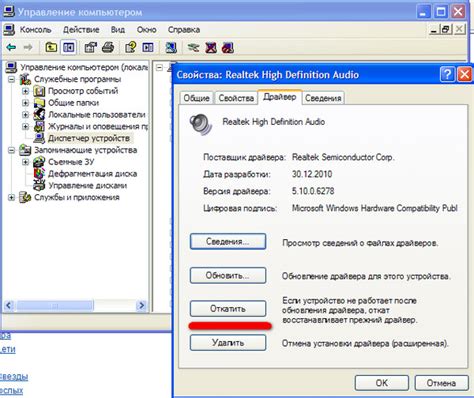
Чтобы решить эту проблему, необходимо проверить, не установлены ли на компьютере другие программы, которые могут использовать сканер. Если такие программы установлены, попробуйте временно отключить их или удалить, чтобы устранить возможные конфликты драйверов.
Также стоит убедиться, что у вас установлена последняя версия драйвера для сканера. Устаревшие драйвера также могут вызывать конфликты и препятствовать работе ABBYY FineReader. Обновление драйвера может помочь решить проблему.
Если после выполнения этих действий ABBYY FineReader по-прежнему не видит сканер, рекомендуется обратиться в службу поддержки ABBYY, чтобы получить дополнительную помощь в решении проблемы.
Неправильные настройки
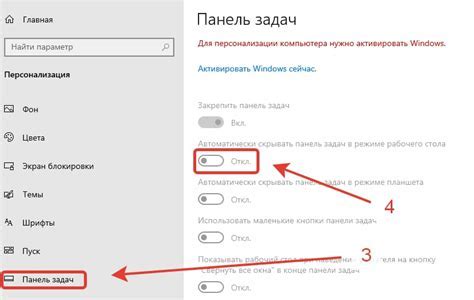
| 1. | Убедитесь, что сканер подключен к компьютеру и включен. |
| 2. | Перейдите в настройки ABBYY FineReader и убедитесь, что выбран правильный сканер. Проверьте, что установлены все необходимые драйверы и программное обеспечение для работы со сканером. |
| 3. | Проверьте, что у сканера нет конфликтов с другими установленными программами. Закройте все приложения, которые могут использовать сканер, и попробуйте снова запустить FineReader. |
| 4. | Если вы используете сетевой сканер, проверьте его настройки и убедитесь, что он находится в рабочем состоянии. Возможно, вам потребуется указать IP-адрес сканера в настройках программы. |
Если после проверки и исправления настроек ABBYY FineReader по-прежнему не видит сканер, рекомендуется обратиться к службе технической поддержки или посетить форум ABBYY FineReader для получения дальнейшей помощи.
Повреждение установочных файлов
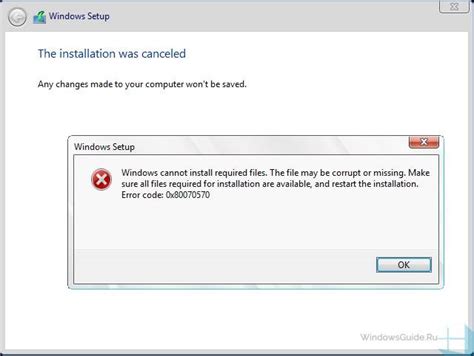
Одной из возможных причин того, что ABBYY FineReader не видит сканер, может быть повреждение установочных файлов программы. Если файлы программы были повреждены в результате ошибок при загрузке или установке программы, то могут возникать проблемы с ее работой.
Если вы столкнулись с такой проблемой, попробуйте переустановить программу ABBYY FineReader. Для этого выполните следующие действия:
- Перейдите в панель управления вашей операционной системы.
- Выберите раздел "Программы и компоненты" (или аналогичный в зависимости от операционной системы).
- Найдите программу ABBYY FineReader в списке установленных программ.
- Щелкните правой кнопкой мыши на программе и выберите опцию "Удалить".
- Подтвердите удаление программы и дождитесь его завершения.
- Загрузите последнюю версию программы ABBYY FineReader с официального сайта разработчика.
- Запустите установочный файл и следуйте инструкциям на экране для установки программы.
После переустановки программы ABBYY FineReader, сканер должен быть распознан и функционировать нормально. Если проблема сохраняется, рекомендуется обратиться в техническую поддержку ABBYY FineReader для получения дополнительной помощи.
Злонамеренное ПО

ABBYY FineReader может столкнуться с проблемой невозможности обнаружения сканера в случае заражения компьютера злонамеренным программным обеспечением.
Злонамеренное ПО (программное обеспечение) - это программный код, разработанный с целью причинения вреда компьютеру или получения несанкционированного доступа к информации. В случае заражения компьютера, злонамеренное ПО может изменить настройки системы, блокировать работу устройств, включая сканеры, и препятствовать нормальному функционированию программ, включая ABBYY FineReader.
Для предотвращения проблемы с невидимостью сканера в ABBYY FineReader, рекомендуется принять следующие меры:
| Шаг 1: | Установите и поддерживайте актуальную антивирусную программу |
| Шаг 2: | Регулярно сканируйте компьютер на наличие злонамеренного ПО |
| Шаг 3: | Обновляйте операционную систему и программное обеспечение |
| Шаг 4: | Ограничьте доступ к ненадежным и непроверенным сайтам |
Соблюдение этих рекомендаций поможет снизить риск заражения компьютера злонамеренным ПО и обеспечит более стабильную работу ABBYY FineReader.
Отсутствие необходимого оборудования

Если сканер не распознается программой, необходимо убедиться, что он правильно подключен к компьютеру и включен. Также стоит проверить, что драйверы сканера установлены и работают корректно.
В случае, если сканер или МФУ подключены, но программа все равно не видит устройство, возможно потребуется обновление драйверов или переустановка программы ABBYY FineReader.
Для более подробной информации о подключении и настройке сканера в ABBYY FineReader рекомендуется обратиться к документации к программе или к службе поддержки разработчиков.
Обновление программного обеспечения

Перед началом процесса обновления рекомендуется выполнить следующие действия:
- Закрыть все другие программы, работающие на компьютере.
- Убедиться, что компьютер подключен к Интернету.
- Проверить доступность обновлений через меню программы либо на официальном сайте разработчика.
После того, как обновления найдены, следуйте инструкции по установке, предоставленной программой. Обычно это простой процесс, не требующий дополнительных действий со стороны пользователя. После завершения обновления перезапустите ABBYY FineReader и проверьте доступность сканера. Если проблема сохраняется, рекомендуется обратиться в службу поддержки разработчика для получения дополнительной помощи.
Если проблема с видимостью сканера возникла после обновления программы, возможно, это связано с несовместимостью между новой версией ABBYY FineReader и драйвером сканера. В этом случае, рекомендуется проверить доступность обновления драйвера сканера и установить его, чтобы обеспечить полноценную работу программы с оборудованием.
Своевременное обновление программного обеспечения позволит избежать многих проблем, включая проблемы с видимостью сканера. Также, необходимо помнить о важности регулярной проверки и обновления драйверов для обеспечения совместимости с операционной системой и аппаратным обеспечением компьютера.



